Discordの宣伝(本題に行きたい方は飛ばしてもらって大丈夫です)
突然ですが、普段のビジネスコミュニケーションツールに何を使っているでしょうか。
アプリ連携の優れたSlack、ビデオ通話特化のzoom、見慣れたUIのLIEN WORKS等々、それぞれ特長があり、組み合わせて使っている方もいらっしゃるかもしれません。昨今、新型コロナウィルスの影響でリモートワークを始まり、そういったツールにお世話になる機会が増えた方も多いと思います。リモートワークをいざ始めて思ったのは、想像以上に口数が少なくなるという事です。かといって「作業中なのか空いているのか分からないメンバーに確認を取って、電話をかける…」というのも些か面倒な気がして、結局寂しい1日を過ごしたりしていませんか。
そんな中、通話のしやすさという観点からお勧めしたいのがゲーマー界隈で人気なDiscordです。
Discordは作成したサーバー内に、テキストチャンネルとボイスチャンネルをそれぞれ追加することができます。特筆すべき点は、ボイスチャンネルではたとえ一人でも通話状態に入る事ができるという事です。通話できる部屋に入室するといった感じイメージです。そして、他のメンバーは誰が通話状態かを通話していなくても確認できるという点です。常時接続しておけば、誰でも好きな時に通話に参加できますし、相手の時間を奪って確認するといったことも必要なくなります。
最近のアップデートで25人迄のビデオ通話に対応する等、リモートワーク環境の整備にかなり力を入れてきているので、セキュリティに脆弱性のあるzoomなんか使いたくないという方や通話したいけどそういった不安を抱えているといった方にお勧めです。
IFTTTを使ってDiscordにTwitterを連携させる
ここからが本題となります。
今回は例として @qiita_python のツイートを「python」というテキストチャンネルに連携してみます。
準備するもの
・Twitterアカウント
・EmailアドレスかApple/Google/Facebookのアカウント(IFTTT用)
・Discordのサーバー(オーナー権限が必要)
ざっくり手順を確認しましょう。
- DiscordでWebhookを作成する
- IFTTTと自分のTwitterアカウントとConnect(連携)する
- IFTTTとWebhooksをConnect(連携)する
Discordでの操作
[チャンネルの編集] - [ウェブフック] - [ウェブフックの作成]


自動メッセージを送るウェブフックの[お名前]の入力と[画像をアップデート](任意)を済ませて、[保存]を押します。
ウェブフックURLは後で使いますが、この編集画面でいつでも確認ができます。
面倒な方はコピーしてどこかにメモしておきましょう。

以上でDiscord上の設定は終わりです。
IFTTTでの操作
**IFTTT**にアクセスします。
Apple、Google、Facebookどれでもいいのでログインします。

左上の検索窓に「Twitter」と入力して検索します。

[Services]の中の[Twitter]を選択します。

[Connect] - [連携アプリを認証]


続けて[webhooks]で検索 - [Services] - [Webhooks] - [Connect]

いくつか連携サービスが表示されている中で、「Connect Webhooks to Twitter...」を選択します。
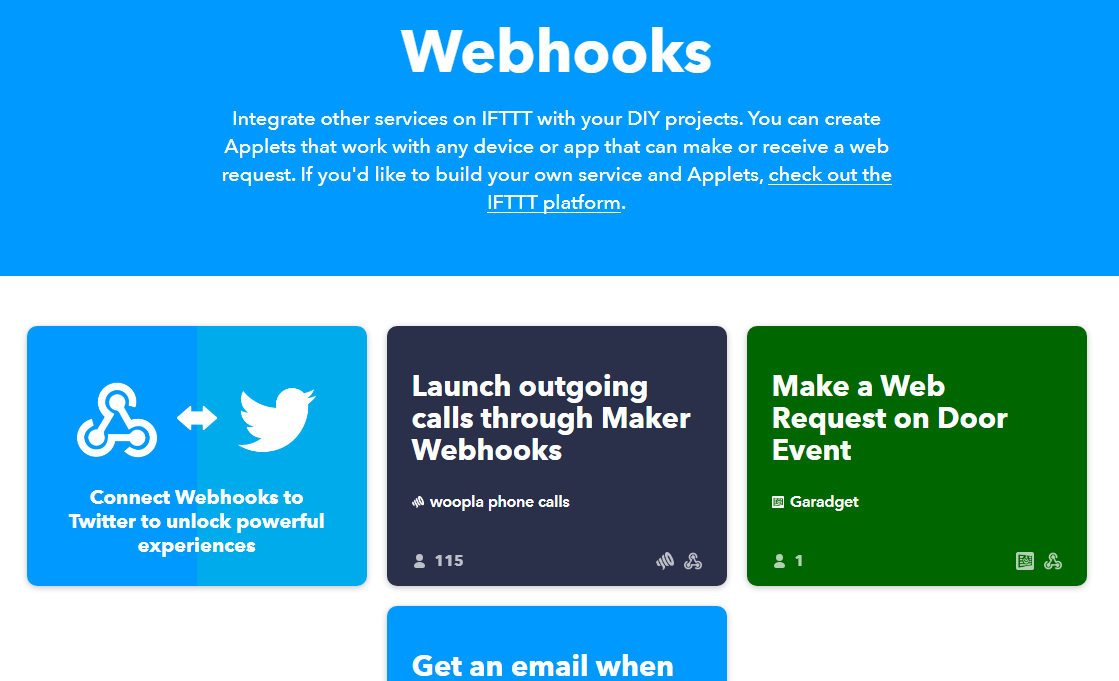
下の方にスクロールすると[Twitter to Discord Webhook]というそれらしいのがあるので選択してコネクト

取得したいTwitterアカウントのユーザー名と、DiscordでコピーしたウェブフックURLをペーストします。

その他の項目はそのままで[Save]

これでツイートがされる度に、リクエストが飛ぶようになりました。(何故か@マークが2個多分URLを*にしたからでした)

確認テスト
テストでPythonタグをつけてQiitaの記事を投稿してみると...?(反映に時間がかかる為、自分のツイートですることをお勧めします。)
テストに使った記事

無事連携出来ました!
一つのウェブフックURLで複数のTwitterアカウントを連携できるので、カテゴリ毎にチャンネルを作ると情報収集も捗るかと思います!
お試しあれ( ・´ー・`)
